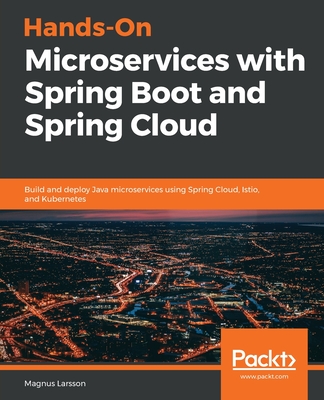學電腦(Windows 10+Office 2019)從入門到精通 移動學習版
趙源源
- 出版商: 人民郵電
- 出版日期: 2024-09-01
- 售價: $299
- 語言: 簡體中文
- 頁數: 319
- 裝訂: 平裝
- ISBN: 7115505691
- ISBN-13: 9787115505699
-
相關分類:
Word、Excel、PowerPoint
下單後立即進貨 (約4週~6週)
商品描述
本書以案例教學的方式為讀者系統地介紹了電腦的相關知識和應用技巧。
全書共 16 章。第 1 章主要介紹電腦的入門知識;第 2 ~ 7 章主要介Windows 10的使用方法,包括基礎操作、電腦操作環境的個性化設置、管理電腦文件和文件夾、電腦打字、電腦網絡的連接以及管理電腦中的軟件等;第 8 ~ 10 章主要介紹網上娛樂的方法,包括多媒體娛樂、使用電腦上網以及網絡聊天交友等;第 11 ~ 13 章主要介紹電腦辦公的方法,包括Word 2019、 Excel 2019以及 PowerPoint 2019的使用方法等;第 14 ~ 16 章主要介紹電腦的使用方法,包括使用電腦辦公、電腦的優化與維護以及辦公實戰秘技等。
本書附贈與教學內容同步的視頻教程及案例的配套素材和結果文件。此外,還贈送了大量相關學習內容的視頻教程及擴展學習電子書等。
本書不僅適合電腦的初、中級用戶學習使用,也可以作為各類院校相關專業學生和電腦培訓班學員的教材或輔導用書。
作者簡介
趙源源,龍馬高新教育團隊作者,龍馬高新教育,專業的電腦研究、教育機構,擁有近20年的圖書出版經歷,與39所高校、8個行業協會、5家網站保持合作關系,其推出的“從入門到精通”“完全自學手冊”“編程寶典”“完全自學手冊”“非常網絡6+1”等均受到讀者的認可和推薦。
目錄大綱
第 1章 電腦基礎快速入門
1.1 電腦的分類12
1.1.1 臺式機12
1.1.2 筆記本電腦13
1.1.3 平板電腦14
1.1.4 智能手機 14
1.1.5 可穿戴電腦、智能家居與VR設備15
1.2 認識電腦的組成16
1.2.1 硬件16
1.2.2 軟件19
1.3 實戰——組裝電腦20
1.4 實戰——開啟和關閉電腦22
1.4.1 正確開啟電腦的方法22
1.4.2 重啟電腦23
1.4.3 正確關閉電腦的方法23
1.5 實戰——使用鼠標24
1.5.1 鼠標的正確“握”法24
1.5.2 鼠標的基本操作24
1.5.3 不同鼠標指針的含義26
1.6 實戰——使用鍵盤26
1.6.1 鍵盤的基本分區26
1.6.2 鍵盤的基本操作27
1.6.3 打字的正確姿勢28
技巧1:怎樣用左手操作鼠標28
技巧2:定時關閉電腦29
第 2章 開啟Windows 10的多彩世界
2.1 認識Windows 10桌面32
2.1.1 桌面的組成32
2.1.2 找回傳統桌面的系統圖標34
2.2 實戰——窗口的基本操作35
2.2.1 Windows 10的窗口組成35
2.2.2 打開和關閉窗口37
2.2.3 移動窗口的位置38
2.2.4 調整窗口的大小38
2.2.5 切換當前窗口39
2.2.6 窗口貼邊顯示40
2.3 實戰——“開始”菜單的基本操作40
2.3.1 認識“開始”屏幕40
2.3.2 調整“開始”屏幕大小42
2.3.3 將應用程序固定到“開始”屏幕43
2.3.4 動態磁貼的使用43
2.3.5 管理“開始”屏幕的分類44
2.4 實戰——任務欄的基本操作45
2.4.1 調整任務欄的大小45
2.4.2 調整任務欄的位置46
2.4.3 自動隱藏任務欄46
2.4.4 將應用程序固定到任務欄47
2.4.5 自定義任務欄通知區域47
2.5 實戰——操作中心的基本操作49
2.5.1 認識操作中心49
2.5.2 查看操作中心的消息50
2.5.3 自定義快速操作的顯示順序51
2.5.4 更改通知設置52
2.5.5 使用“專註助手”保持專註,拒絕打擾52
技巧1:快速鎖定Windows桌面54
技巧2:隱藏搜索框54
第3章 打造個性化的電腦操作環境
3.1 實戰——桌面的個性化設置56
3.1.1 設置桌面背景56
3.1.2 設置鎖屏界面57
3.1.3 為桌面應用主題58
3.1.4 設置屏幕分辨率60
3.1.5 設置顯示為“夜間”模式60
3.2 實戰——設置桌面圖標62
3.2.1 添加桌面圖標62
3.2.2 刪除桌面圖標63
3.2.3 設置桌面圖標的大小和排列方式63
3.3 實戰——設置日期和時間64
3.3.1 查看與調整日期和時間64
3.3.2 添加事件提醒65
3.3.3 添加鬧鐘66
3.4 實戰——Microsoft賬戶的設置67
3.4.1 認識Microsoft賬戶67
3.4.2 註冊並登錄Microsoft賬戶68
3.4.3 添加賬戶頭像70
3.4.4 更改賬戶密碼70
3.4.5 使用動態鎖保護隱私71
3.4.6 使用圖片密碼72
3.5 實戰——Windows 10的多任務處理74
3.5.1 多任務窗口貼靠顯示74
3.5.2 多任務不乾擾的“虛擬桌面”75
3.5.3 返回時間線中過去的活動76
技巧1:調大電腦上顯示的字體79
技巧2:取消開機密碼,設置Windows自動登錄80
第4章 管理電腦文件和文件夾
4.1 實戰——文件和文件夾的管理82
4.1.1 電腦82
4.1.2 文件夾組82
4.2 認識文件和文件夾83
4.2.1 文件83
4.2.2 文件夾84
4.3 實戰——文件和文件夾的基本操作85
4.3.1 找到電腦上的文件和文件夾85
4.3.2 文件資源管理功能區86
4.3.3 打開/關閉文件或文件夾87
4.3.4 更改文件或文件夾的名稱88
4.3.5 復制/移動文件或文件夾89
4.3.6 隱藏/顯示文件或文件夾90
技巧1:添加常用文件夾到“開始”屏幕91
技巧2:如何快速查找文件91
第5章 輕松學會打字
5.1 實戰——正確的指法操作94
5.1.1 手指的基準鍵位94
5.1.2 手指的正確分工94
5.1.3 正確的打字姿勢95
5.1.4 按鍵的敲打要領95
5.2 實戰——輸入法的管理96
5.2.1 輸入法的種類96
5.2.2 挑選合適的輸入法96
5.2.3 安裝與刪除輸入法97
5.2.4 輸入法的切換98
5.3 實戰——拼音打字98
5.3.1 使用簡拼、全拼混合輸入98
5.3.2 中英文混合輸入99
5.3.3 使用拆字輔助碼輸入漢字100
5.3.4 快速插入當前日期和時間101
5.4 實戰——陌生字的輸入方法101
5.5 實戰——五筆打字103
5.5.1 五筆字根在鍵盤上的分佈103
5.5.2 巧記五筆字根105
5.5.3 靈活輸入漢字106
5.5.4 簡碼的輸入107
5.5.5 輸入詞組109
技巧1:單字的五筆字根編碼歌訣技巧113
技巧2:造詞114
第6章 電腦網絡的連接
6.1 實戰——電腦連接上網的方式
及配置方法116
6.1.1 光纖入戶上網116
6.1.2 小區寬帶上網118
6.2 實戰——組建無線局域網120
6.2.1 準備工作120
6.2.2 組建無線局域網的方法122
6.3 實戰——組建有線局域網125
6.3.1 準備工作125
6.3.2 組建有線局域網的方法126
6.4 實戰——管理無線網128
6.4.1 網速測試128
6.4.2 修改無線網絡名稱和密碼128
6.4.3 IP的帶寬控制129
6.4.4 關閉路由器無線廣播130
技巧1:安全使用免費Wi-Fi131
技巧2:將電腦轉變為無線路由器131
第7章 管理電腦中的軟件
7.1 認識常用軟件134
7.2 軟件的獲取方法136
7.2.1 安裝光盤136
7.2.2 在官方網站下載136
7.2.3 通過電腦管理軟件下載137
7.3 實戰——軟件安裝的方法137
7.4 實戰——軟件的更新/升級138
7.4.1 自動檢測升級139
7.4.2 使用第三方軟件升級139
7.5 實戰——軟件的卸載140
7.5.1 使用軟件自帶的卸載組件140
7.5.2 使用設置面板141
7.5.3 使用第三方軟件卸載142
7.6 實戰——使用Windows Store142
7.6.1 搜索並下載應用142
7.6.2 購買付費應用144
7.6.3 查看已購買應用145
7.6.4 更新應用146
技巧1:安裝更多字體147
技巧2:解決安裝軟件時提示“擴展屬性不一致”問題148
第8章 多媒體娛樂
8.1 實戰——瀏覽和編輯照片150
8.1.1 查看照片150
8.1.2 旋轉照片151
8.1.3 裁剪照片152
8.1.4 美化照片153
8.1.5 為照片添加3D效果154
8.2 實戰——聽音樂155
8.2.1 Groove音樂播放器的設置與使用155
8.2.2 在線聽歌158
8.2.3 下載音樂159
8.3 實戰——看電影160
8.3.1 使用電影和電視應用160
8.3.2 在線看電影161
8.3.3 下載電影162
8.4 實戰——玩遊戲163
8.4.1 單機遊戲——紙牌遊戲163
8.4.2 聯機遊戲——Xbox164
技巧1:將喜歡的照片設置為照片磁貼167
技巧2:創建照片相冊167
第9章 使用電腦上網
9.1 實戰——使用Microsoft Edge
瀏覽器上網170
9.1.1 Microsoft Edge的功能與設置170
9.1.2 無乾擾閱讀——閱讀視圖172
9.1.3 在Web上書寫——做Web筆記172
9.1.4 在瀏覽器中使用Cortana174
9.1.5 無痕跡瀏覽——InPrivate175
9.2 實戰——查看天氣176
9.3 實戰——網上購物177
9.3.1 網上購物流程177
9.3.2 網上購物177
9.4 實戰——網上購買火車票183
技巧1:刪除上網記錄185
技巧2:認識網購交易中的賣家騙術186
第 10章 在網上與親友聊天
10.1 聊QQ188
10.1.1 申請QQ賬號188
10.1.2 登錄QQ189
10.1.3 添加QQ好友189
10.1.4 與好友聊天191
10.1.5 語音和視頻聊天192
10.1.6 使用QQ發送文件193
10.2 玩微信194
10.3 刷微博195
10.3.1 發布微博196
10.3.2 添加關註197
10.3.3 轉發並評論197
10.3.4 發起話題198
技巧1:一鍵鎖定QQ保護隱私199
技巧2:備份/還原QQ聊天記錄200
第 11章 使用Word 2019製作文檔
11.1 實戰——製作公司內部通知202
11.1.1 創建並保存Word文檔202
11.1.2 設置文本字體203
11.1.3 設置文本段落縮進和間距203
11.1.4 添加邊框和底紋204
11.2 實戰——製作公司宣傳彩頁205
11.2.1 設置頁邊距205
11.2.2 設置紙張的方向和大小206
11.2.3 設置頁面背景207
11.2.4 使用藝術字美化宣傳彩頁209
11.2.5 插入圖片210
11.2.6 設置圖片的格式210
11.2.7 插入圖標212
11.3 實戰——排版畢業論文213
11.3.1 為標題和正文應用樣式214
11.3.2 使用格式刷216
11.3.3 插入分頁符217
11.3.4 為論文設置頁眉和頁碼218
11.3.5 插入並編輯目錄219
11.4 實戰——遞交準確的年度報告220
11.4.1 像翻書一樣“翻頁”查看報告220
11.4.2 在沈浸模式下閱讀報告221
11.4.3 刪除與修改錯誤的文本222
11.4.4 查找與替換文本223
11.4.5 添加批註和修訂224
技巧1:巧用“聲音反饋”,提高在Word中的工作效率227
技巧2:插入3D模型227
第 12章 使用Excel 2019製作報表
12.1 實戰——製作員工考勤表230
12.1.1 新建工作簿230
12.1.2 在單元格中輸入文本內容230
12.1.3 調整單元格231
12.1.4 美化單元格232
12.2 實戰——製作匯總銷售記錄表233
12.2.1 對數據進行排序233
12.2.2 數據的分類匯總233
12.3 實戰——製作銷售情況統計表235
12.3.1 創建柱形圖表235
12.3.2 美化圖表235
12.3.3 添加趨勢線236
12.3.4 插入迷你圖237
12.4 實戰——製作銷售獎金計算表238
12.4.1 使用【SUM】函數計算累計業績238
12.4.2 使用【VLOOKUP】函數計算銷售業績額和累計業績額238
12.4.3 使用【HLOOKUP】函數計算獎金比例239
12.4.4 使用【IF】函數計算基本業績獎金和累計業績獎金240
12.4.5 計算業績總獎金額241
12.5 實戰——製作銷售業績
透視表和透視圖241
12.5.1 創建銷售業績透視表241
12.5.2 設置銷售業績透視表表格243
12.5.3 設置銷售業績透視表中的數據243
12.5.4 創建銷售業績透視圖245
12.5.5 編輯銷售業績透視圖245
技巧1:輸入以“0”開頭的數字247
技巧2:在Excel中繪制斜線表頭247
第 13章 使用PowerPoint 2019製作演示文稿
13.1 實戰——製作崗位競聘
演示文稿250
13.1.1 製作首頁幻燈片250
13.1.2 製作崗位競聘幻燈片250
13.1.3 製作結束幻燈片252
13.2 實戰——設計溝通技巧培訓PPT253
13.2.1 設計幻燈片母版253
13.2.2 設計幻燈片首頁255
13.2.3 設計圖文幻燈片256
13.2.4 設計圖形幻燈片258
13.2.5 設計幻燈片結束頁260
13.3 實戰——製作中國茶文化幻燈片261
13.3.1 設計幻燈片母版261
13.3.2 設計幻燈片首頁263
13.3.3 設計茶文化簡介頁面263
13.3.4 設計目錄頁面264
13.3.5 設計其他頁面264
13.3.6 設置超鏈接266
13.3.7 添加切換效果267
13.3.8 添加動畫效果267
13.4 實戰——公司宣傳片的放映268
13.4.1 設置幻燈片放映268
13.4.2 使用墨跡功能270
技巧1:使用取色器為PPT配色271
技巧2:用【Shift】鍵繪制標準圖形272
第 14章 使用電腦高效辦公
14.1 實戰——收/發郵件274
14.2 實戰——使用個人智能助理Cortana275
14.3 實戰——文檔的下載277
14.4 實戰——局域網內文件的共享279
14.4.1 開啟公用文件夾共享279
14.4.2 共享任意文件夾280
14.5 實戰——辦公設備的使用282
14.5.1 使用打印機打印文件282
14.5.2 復印機的使用284
14.5.3 掃描儀的使用285
14.6 實戰——使用雲盤保護重要資料286
技巧1:打印行號、列標288
技巧2:打印時讓文檔自動縮頁289
第 15章 電腦的優化與維護
15.1 實戰——系統安全與防護292
15.1.1 修補系統漏洞292
15.1.2 查殺電腦中的病毒293
15.1.3 使用Windows Defender294
15.2 實戰——優化電腦的開機
和運行速度295
15.2.1 使用【任務管理器】進行啟動優化295
15.2.2 使用360安全衛士進行優化296
15.3 實戰——硬盤的優化與管理297
15.3.1 對電腦進行清理 297
15.3.2 為系統盤瘦身 298
15.3.3 整理磁盤碎片299
15.3.4 開啟和使用存儲感知301
15.4 實戰——一鍵備份與還原系統301
15.4.1 一鍵備份系統302
15.4.2 一鍵還原系統303
15.5 實戰——重裝系統304
15.5.1 什麼情況下重裝系統304
15.5.2 重裝前應註意的事項305
15.5.3 重新安裝系統306
技巧:更改新內容的保存位置307
第 16章 辦公實戰秘技
16.1 實戰—Office組件間的協作310
16.1.1 在Word中創建Excel工作表310
16.1.2 在Word中調用PowerPoint演示文稿310
16.1.3 在Excel中調用PowerPoint演示文稿311
16.1.4 在PowerPoint中調用Excel工作表311
16.1.5 將PowerPoint轉換為Word文檔312
16.2 實戰—使用OneDrive同步數據312
16.3 實戰—使用手機/平板電腦辦公313
16.3.1 修改文檔313
16.3.2 製作銷售報表315
16.3.3 製作PPT317
技巧:使用手機連接打印機打印文檔318